|
有的Excel表格非常大,因此在打印的时候,需要设置一下打印区域,应该如何设置Excel的打印区域呢,我们以Excel2010为例,来介绍一下Excel怎么设置打印区域,Excel2007的设置方法类似。 Excel如何设置打印区域 1、打开编辑好的Excel文档,选中想要打印的区域。  2、 点击页面布局选项卡,选择打印区域选项, 点击设置打印区域子选项,这时候我们就成功设置了打印区域。  3、在设置好打印区域后,我们需要对选中的打印区域的输出效果稍作调整,以符合我们的输出需求,使用快捷键CTRL+P, 点击预览选项。  4、在弹出的先窗口中点击页面设置, 我们可以看到页面、页边距、页眉/页脚、工作表四个选项卡,它们分别依次负责调整页面布局,调整页边距,添加页眉和页脚。调整完成后点击确定,输出到打印机即可。 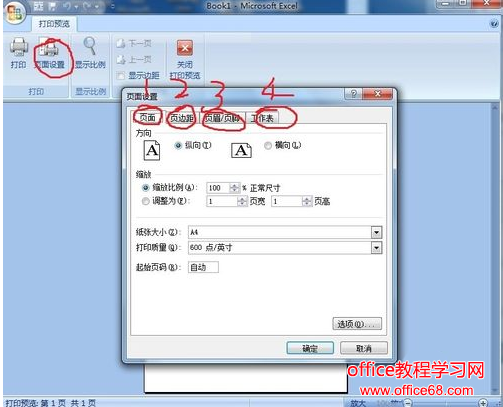 |